Hiện nay khi sử dụng máy tính mỗi người có một yêu cầu riêng, vì vậy trên các diễn đàn công nghệ thông tin thường xuyên truyền nhau các thủ thuật, các mẹo để giúp người dùng thỏa mãn các yêu cầu đa dạng. Bài viết này sẽ chia sẻ cùng cùng bạn đọc mục đích và cách khóa bàn phím laptop đơn giản.
1. Mục đích khóa bàn phím laptop
Vệ sinh bàn phím
Thông thường mọi người sẽ tắt máy rồi mới vệ sinh bàn phím, tuy nhiên thường xuyên quên khiến bàn phím dính đầy bụi. Vì vậy khi nhớ ra là cần phải vệ sinh ngay nhưng đang có việc trên màn hình không tắt máy được. Khi đó khóa bàn phím là cách tốt nhất để vừa vệ sinh vừa không ảnh hưởng công việc đang làm.
Bảo vệ bàn phím
Trong một số trường hợp bạn cần soạn thảo văn bản với số lượng lớn và liên tục, thì để tránh tình trạng làm liệt phím bạn có thể sử dụng bàn phím rời bên ngoài. Hơn nữa sử dụng bàn phím rời sẽ khiến các thao tác của bạn nhanh hơn và tiện dụng hơn cho công việc. Khi đó bạn sẽ cần khóa bàn phím của mình.
Tránh bàn phím khỏi các đụng chạm
Khi bạn đang xem phim hoặc đang đợi load tài liệu hoặc một công việc nào đó mà không muốn người khác động chạm vào, đặc biệt khi bạn ở cùng các bạn nhỏ rất hay tò mò và nghịch ngợm. Lúc này khóa bàn phím sẽ giúp bạn tránh khỏi các phiền phức không đáng có.
Có thể bạn đang quan tâm: Địa chỉ thay bàn phím laptop chất lượng
2. Cách khóa bàn phím laptop đơn giản
Sử dụng KeyFreeze
Đây là phần mềm bạn có thể tải về và cài đặt miễn phí một cách dễ dàng, chính vì vậy được rất nhiều người ưa chuộng.

Sau khi tải về máy phần mềm KeyFreeze bạn mở phần mềm ra, chọn Lock Keyboard and Mouse để khóa bàn phím và chuột của máy tính là xong. Đây chính là cách làm nhanh nhất và vô cùng đơn giản.
Ngoài ra khi sử dụng phần mềm này bạn có thể dễ dàng mở khóa bàn phím bất cứ lúc nào chỉ với vài thao tác đơn giản. Cụ thể bạn bấm tổ hợp ba phím Ctrl +Alt + Del để mở cửa sổ, sau đó ấn Esc là mở khóa thành công.
Sử dụng Device Manager
Cách này dùng nhiều thao tác hơn một chút những cũng khá đơn giản. Đầu tiên bạn vào Start, chọn Device Manager, sau đó xuất hiện một hộp thoại bạn tìm mục Keyboards.
Kích chuột phải vào Keyboard chọn Uninstall device → Uninstall là hoàn thành việc khóa bàn phím laptop của bạn rồi.
Sử dụng Kidkeylock
Kidkeylock là phần mềm cao cấp giúp người dùng có thể đặt mật khẩu sử dụng cho bàn phím, chuột khi sử dụng máy tính Windows. Phần mềm còn cho phép bạn tắt chuột trái,chuột phải hoặc tắt một số phím tắt theo nhu cầu của bạn.

Để khóa bàn phím laptop trước hết bạn phải tải về máy phần mềm này, sau đó cài đặt. Sau đó bạn mở phần mềm ra, trong mục Keyboard locks bạn kéo thanh trượt sang phía tận cùng bên phải để khóa bàn phím.
Sau đó bạn chọn OK là hoàn thành công việc. Ngoài ra bạn có thể đặt mật khẩu bằng cách nhập mật khẩu vào 2 ô Password phía dưới, rồi bấm chọn Ok là xong.
Như vậy tùy theo mục đích và yêu cầu của bạn mà có thể lựa chọn bất cứ cách khóa bàn phím laptop nào mà bạn cảm thấy đơn giản và tiện dụng nhất.
Xem thêm nhiều mẫu laptop giá tốt:
>>> Bạn có biết các dòng laptop gaming trên thị trường
>>> https://howleraudio.com/best-business-laptop/
>Vai trò của mô hình hệ thống trong e learning trong thực tiễn giáo dục việt nam
>>> 11 Best Lenovo Laptops Of 2023
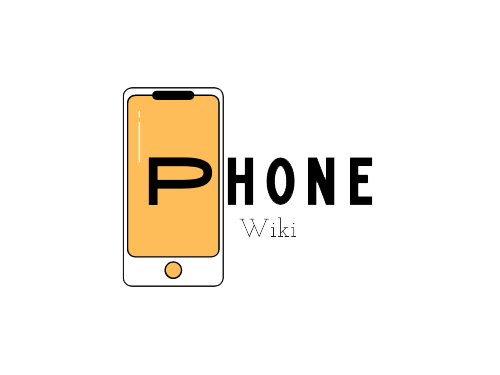



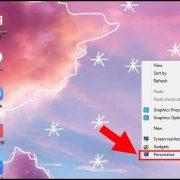







Comments